文章详情页
解决win10系统桌面频繁自动刷新的方法步骤
浏览:117日期:2023-03-28 09:44:27
win10系统是现在电脑中普遍使用的一个Windows操作系统版本,在win10系统中还是有很多功能可以帮助用户更加智能方便的进行相关操作的,不过在使用的过程中我们也经常遇到一些问题,就比如在操作电脑的时候发现电脑的桌面会不断的刷新,并且用户自己没有进行操作,而是系统自动在刷新桌面,这样对用户的使用过程还是有所影响的,所以在接下来的教程中小编就跟大家分享一下解决win10系统桌面频繁自动刷新的方法步骤吧,有需要的朋友不妨一起来看看这篇方法教程。
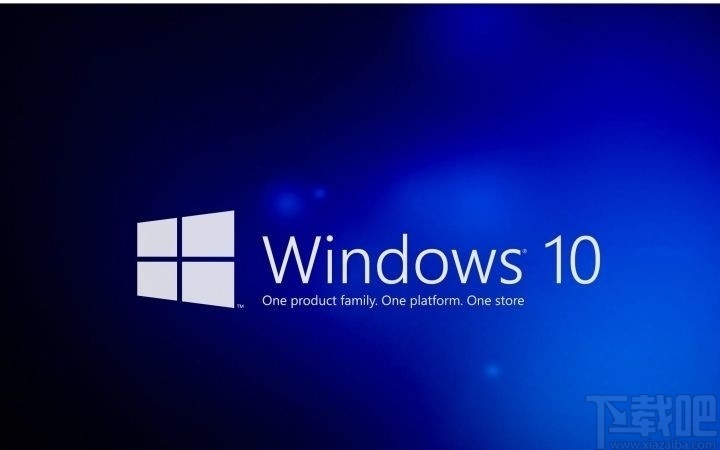
1.方法的第一步是需要使用鼠标右键点击左下角的开始菜单,点击这个开始菜单选项之后,在出现的列表中找到任务管理器选项并点击。
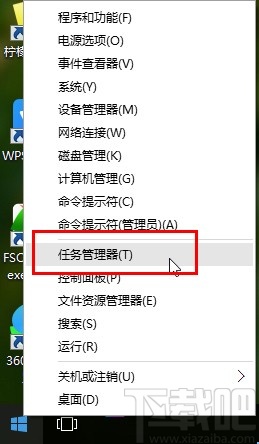
2.点击任务管理器之后在出现的界面,点击左下角的详细信息这个选项,打开当前任务的详细信息列表。
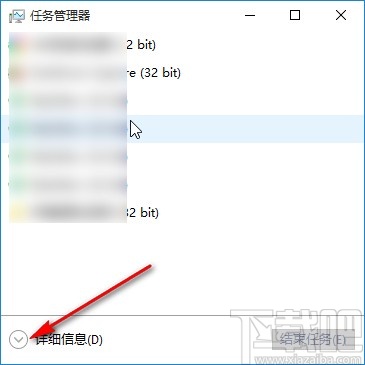
3.打开列表之后,在进程模块,我们找到Windows资源管理器这个选项之后,使用鼠标右键点击它,点击之后在出现的选项中选择结束任务。
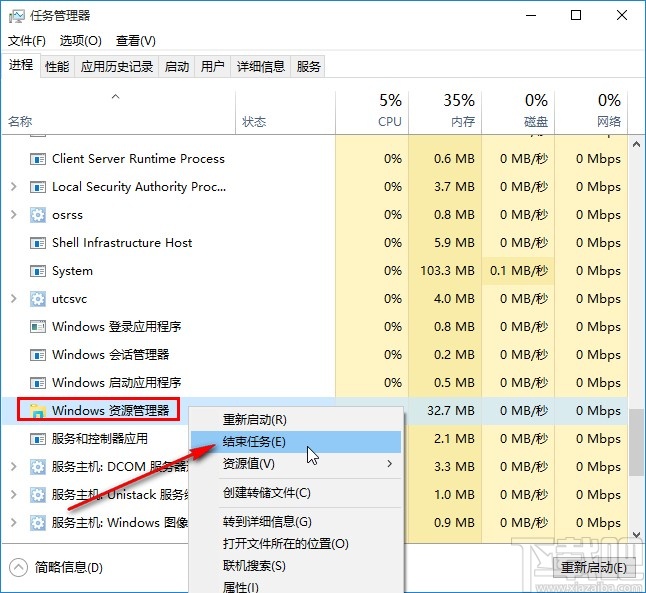
4.点击结束任务之后下一步需要点击左上角的文件选项,点击之后在出现的选项中选择运行新任务这个选项,如下图中所示。
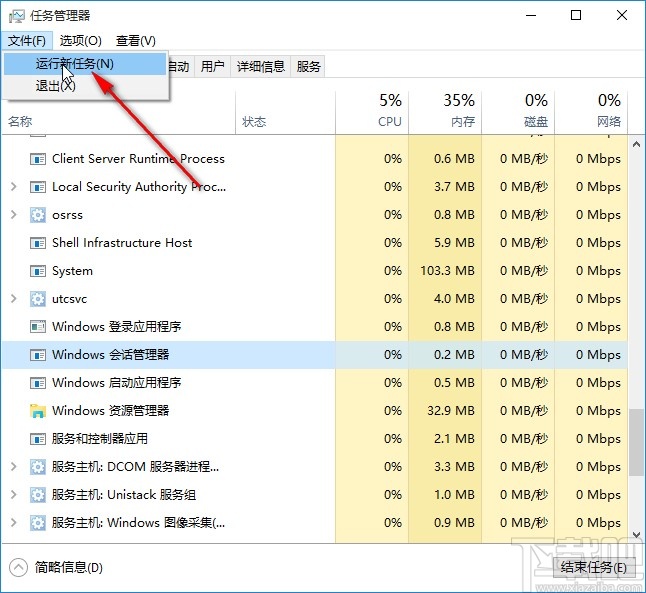
5.点击运行新任务之后,在出现的界面的输入框中,输入explorer.exe这个命令,然后点击确定按钮之后就可以解决桌面自动刷新的问题了。
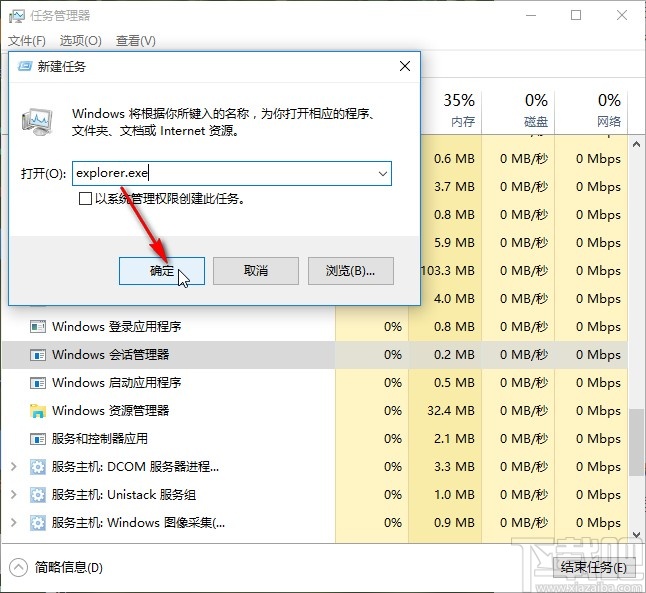
使用上述教程中的操作方法,我们就可以处理在使用win10系统的时候桌面自动刷新的问题了,有需要的朋友可以试一试这个方法,想必能够帮助大家解决这个问题。
相关文章:
排行榜

 网公网安备
网公网安备